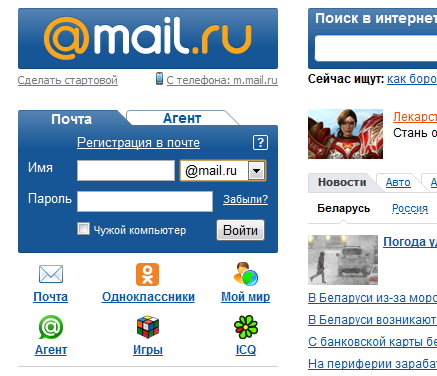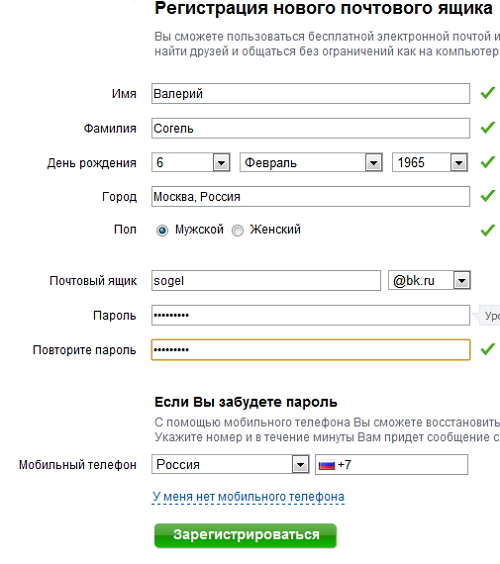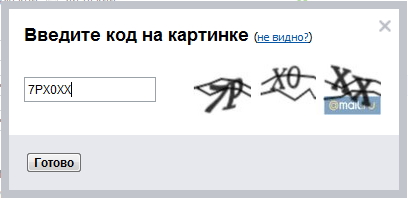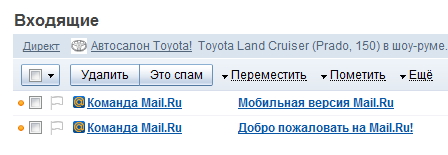Часто найпростіші питання здаються нам нерозв’язними. Але не варто розчаровуватись, якщо щось не вдається зробити самому. Дана стаття допоможе вам дізнатися про те, як створити поштову скриньку на mailru. Не такий це і складне питання – реєстрація mailru пошти.
Бажано не поспішати і робити все по порядку. Отже, дії, які необхідно виконати:
- Заходимо на сайт www.mail.ru. В очі впадає величезна кількість блоків інформації. Нам потрібно спробувати знайти слова: пошта, реєстрація, ім’я, пароль, увійти». Підказка: подивіться вгорі ліворуч.

Так виглядає блок для входу в пошту і реєстрації
- Далі натисніть на посилання «Реєстрація в пошті». У користувачів-новачків часто присутній невеликий страх при самостійних діях. Сподіваюся, ви заспокоїтеся, якщо дізнаєтеся, що вгорі вашої програми перегляду сайтів (браузері) є кнопка «повернутися назад» (часто у вигляді стрілки вліво). Після натискання на кнопку ви завжди можете зайти на попередню сторінку і повторити дії.
- Клікнувши «Реєстрація поштою» ви потрапите на сторінку, де потрібно заповнити дані про вашої особистості. Навіщо це потрібно? Часто компанії поштових сервісів бажають знати про своїх користувачів якомога більше для того, щоб просто вести статистику. Також це дозволяє їм убезпечити себе від небажаних програм, які реєструють пошту автоматично, і використовуються для шкідливих цілей.
- Заповнивши всі персональні дані (ім’я, прізвище, день народження, місто, стать), ви перейдете до поля «поштову скриньку». Назва поштової скриньки краще записати на папірці, щоб не забути в потрібний момент. Або придумайте таку назву (латинськими літерами), яке можна було б легко запам’ятати. До назви поштової скриньки додасться автоматично «@mail.ru», або будь-який з доменів: «@bk.ru», «@inbox.ru», «@list.ru». Приклад повної назви поштової скриньки – «[email protected]». Ще приклад: «[email protected]». Звертайте увагу на підказку справа, яка буде з’являтися в кожному випадку, коли поштову скриньку кимось зайнятий. Тоді слід просто поміняти його назва.
- Нижче слід поле «пароль». Варто придумати пароль якомога надійніше і записати його на листочку. Не забувайте читати додаткову інформацію навпроти деяких рядків, яка підказує вам, що робити… наступного нижче полі треба ще раз ввести пароль: так система перевіряє, чи не помилилися ви при введенні даних.
- Внизу сторінки ви можете вказати свій номер мобільного телефону, хоча це не обов’язково. Але якщо раптом ви втратите листочок з паролем, то ця функція допоможе вам відновити його і продовжити користуватися поштою. Можна просто натиснути «у мене немає мобільного телефону, якщо не бажаєте довіряти таку інформацію сайту. У цьому випадку з’явиться поле «секретне питання».
- Якщо з’явився «секретне питання», робіть наступне: вибирайте питання зі списку (будь-абсолютно), і нижче вводите відповідь на нього (відповідь приймається теж абсолютно будь -). Ці дії потрібні для того, щоб ви могли відновити свій пароль, якщо втратите його.
- Рядок «додатковий email» можна пропустити.

Вводимо реєстраційні дані
- Потерпіть, залишилося зовсім трохи… Натискайте «Зареєструватися» (велика кнопка внизу сторінки). Якщо все зроблено правильно, з’явиться вікно, де потрібно ввести код на картинці. Це ще одна захист від програм, що реєструються автоматично в поштових сервісах. Дивіться на картинку з дивними символами і вводьте їх у поле. Звичайно, з першого разу це може не вийти, але не впадайте у відчай! Просто читайте символи з картинки уважніше. Корисні поради: зазвичай ці символи вводяться на англійській розкладці клавіатури, також не вводьте пробіл між символами, і саме головне – дійте сміливіше. Ви завжди можете повернутися до головної сторінки і повторити реєстрацію, якщо щось пішло не так. Не забувайте про підказки на сайті – уважно читайте їх.

Вікно для введення перевірочного коду
- Якщо все зроблено так, як описано вище, то після натиснення на кнопці внизу останнього віконця ви відразу потрапите на сторінку з поштою і вхідними листами. Тепер посеред сторінки ви побачите заголовки листів. Щоб прочитати лист, натисніть на заголовок (посилання). Ну ось і все! Відтепер ви «профі» у створенні поштових скриньок!
- Наступного разу, коли будете користуватися поштою, вам потрібно буде всього лише ввести назву пошти (логін) та пароль, щоб увійти в неї. Робити це потрібно на головній сторінці сервісу mail.ru. До речі, сучасні браузерыавтоматически направляють на сторінку поштової скриньки, знаючи ваш пароль та логін, тому якщо постане питання про те, зберегти пароль, натискайте на кнопку з позитивною відповіддю.

Сторінка з вхідними листами – закінчення реєстрації
Ну, ось і все – mailru реєстрація пройдена. Взагалі, існуючі системи реєстрації користувачів далекі від досконалості. Вони намагаються убезпечити сайти від шкідливих програм, але в той же час треба виконати величезну кількість дій, які іноді здаються не потрібними. Поки ж нам залишається задовольнятися тим, що є.